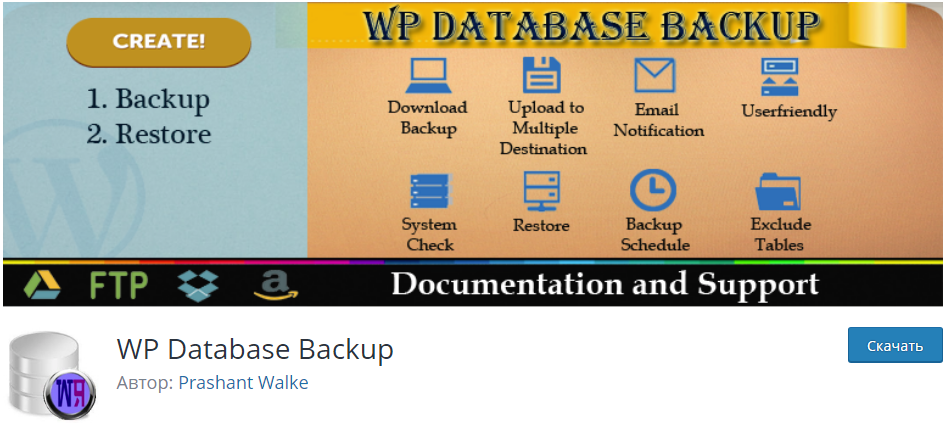О важности создания резервной копии базы данных есть много статей, поэтому не буду вдаваться в подробности и лирику о значении базы данных и о необходимости регулярно создавать копию (backup) базы данных. Перейдем сразу к делу.
Сегодня мы рассмотрим два способа создания резервной копии. Один способ через интерфейс программы phpMyAdmin и второй с помощью плагина WordPress Database Backup.
Способ 1: С помощью phpMyAdmin
*Для справки:
phpMyAdmin — это специальная программа, которая позволяет работать с базой данных. Полезна тем, что не требует от пользователя знаний языка запросов sql и представляет собой удобную и понятную панель управления. Также большинство хостингов имеют эту программу и предоставляют возможность своим пользователям входить в phpMyAdmin через административную панель хостинга. Одним из таких хостингов Timeweb я лично пользуюсь и всем рекомендую.
Итак,
1. Войдите в интерфейс phpMyAdmin под своим логином и паролем. (если вы забыли пароль или/и логин их можно подсмотреть в файле wp-config.php, который лежит в корневой папке блога.
2. Щелкните по имени базы данных WordPress
3. На верхней панели щелкните по вкладке «Экспорт»
4. Далее в открывшемся поле поставьте галочку напротив «Сохранить файл как», и отметьте «zip». Остальное оставьте как есть.
5. Нажмите «OK»
Способ 2: С помощью плагина WordPress Database Backup
Сразу хочу отметить, что способ этот гораздо проще предыдущего, однако плагин WordPress Database Backup не совместим с последней версией WordPress (на сегодня последняя версия 2.9.2). Поэтому если у вас эта версия, рекомендую сначала проверить тестировался ли плагин на этой версии.
Если все в порядке, действуем следующим образом:
1. Скачиваем архив плагина https://ru.wordpress.org/plugins/wp-database-backup/
2. Загружаем архив через админку
3. Активируем
Создайте сайт с нами — легко и быстро!
С вопросами и за помощью обращайтесь в нашу службу поддержки 24/7
Нужен качественный хостинг для сайта на WordPress?
Рекомендую, проверенные годами, хостинг Timeweb:

а также, хостинг Beget:

Средняя оценка: 5 из 5